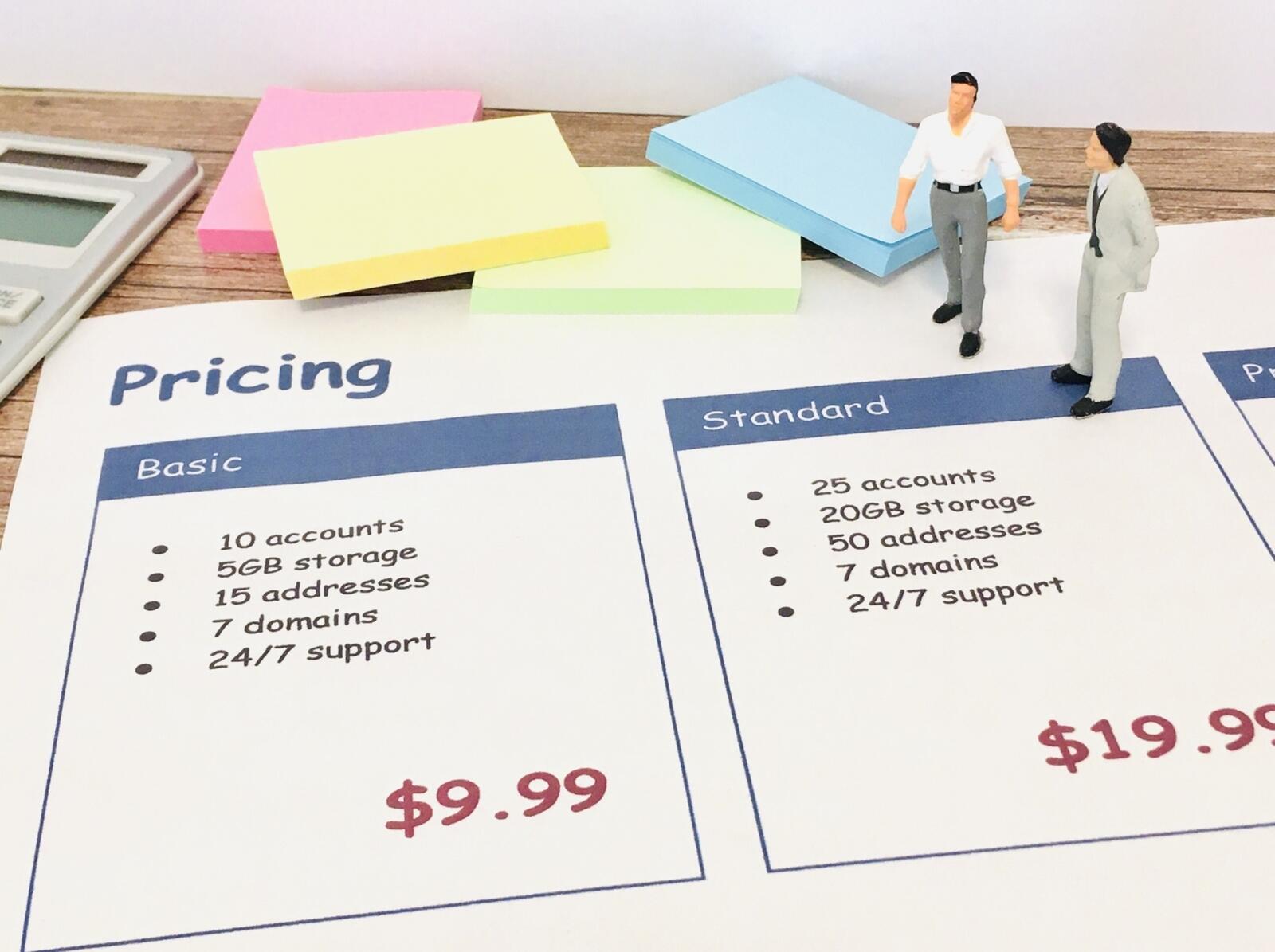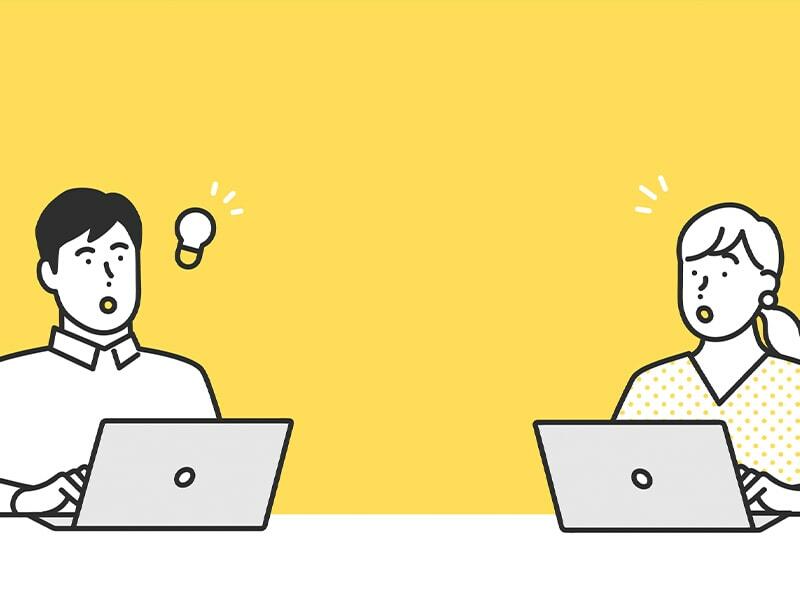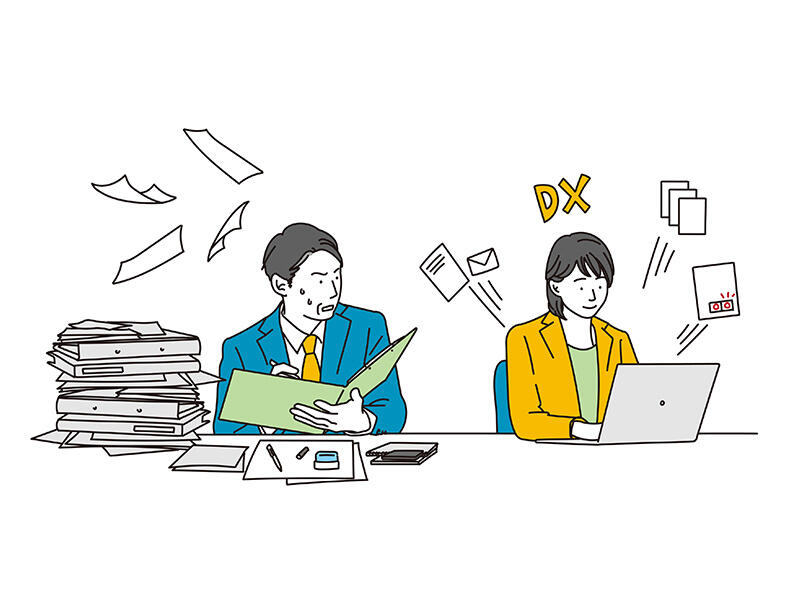Google Workspace ™ (旧 G Suite)の使い方|利用する手順や便利な活用方法も解説

Googleが提供している「Google Workspace ™ (旧 G Suite)」は、さまざまな業種の企業で活用できるビジネスグループウェアです。手軽に導入できますが、うまく活用できないと導入する意味が薄くなってしまいます。この記事では、基本機能や使い方、活用方法、申し込み方法などについて解説します。ぜひ参考にしてください。
目次
クラウドサービスの活用・導入にお悩みなら、KDDI まとめてオフィスにおまかせください
Google Workspace ™ (旧 G Suite)の使い方
「Google Workspace ™ (旧 G Suite)」にはいくつかのプランがあり、基本機能はすべて同じですが、上位プランのみで利用できる機能も用意されています。ここでは、基本機能の使い方を解説します。
1.Gmail
「Gmail」は、ビジネス用のメールとして提供されています。独自ドメインが設定できるため、他社と差別化することができ、問い合わせ先や取引先とのやり取りにも使用しやすいのが特徴です。また、悪質なファイルが添付されたメールを拒否する設定が一括で行えます。
2.Googleドライブ
「Googleドライブ」とは、ファイルや画像、動画、officeデータなどをクラウド上に保管できるオンラインストレージサービスです。「Business Standard」以上のプランであれば、共有ドライブの利用も可能です。デバイスや場所を問わず社内のファイル共有などがスムーズに行えるため、業務効率化につながります。
3.Googleドキュメント・スプレッドシート・スライド
それぞれが officeソフト(Word・Excel・PowerPoint) に対応していて、クラウド上で文書作成や編集などが行えます。クラウド上で管理するため、データの共有や複数人での共同編集なども可能です。テレワーク勤務の場合も社内のファイルを編集できるため、働き方改革の実現にも役立ちます。
4.Googleカレンダー
「Googleカレンダー」は、スケジュールの管理が可能です。自身のスケジュール管理はもちろんのこと、チームメンバーや社内の人のスケジュール管理もできます。「Googleカレンダー」で従業員のスケジュールが一目でわかるため、ミーディングや出張、商談などのスケジュール調整がスムーズに進みます。
5.Google フォーム
「Googleフォーム」は、アンケート作成ツールです。難しい操作は必要なく、誰でも簡単にアンケート作成ができます。たとえば、社内の意見収集や顧客向けアンケート(顧客満足度調査など)にも活用が可能です。アンケート結果は自動的にスプレッドシートに集計されるため、集計作業の手間がかからず担当者の負担軽減にもつながります。
6.Google Chat
「Google Chat」は、チャットツールです。テキストの送受信だけではなくファイルの送信も可能なため、データの共有にも便利です。「Google Chat」は Gmail の画面からの操作もできます。他のチャットツールを利用している場合、「Google Chat」に移行することでスムーズにやり取りができるなど、作業の効率化につながります。
7.Google Meet
「Google Meet」は、オンライン会議ツールです。音声のみでのやり取りやビデオ通話などが可能です。画面共有もできるため、資料を提示しながらの会議や商談などが可能となります。「Google Meet」は「Google Workspace ™ (旧 G Suite)」の利用者でなくても参加できるため、社外の方との打ち合わせや商談にも利用しやすいのが特徴です。
8.Google Keep
「Google Keep」は、クラウド上で利用できるメモツールです。メモをラベリングして整理したり、共有したりできます。クラウド上で提供されているため、デバイスや場所を問わずに利用できる点もメリットです。また、リマインド機能もあるため、単なるメモツールとしてではなくタスク管理ツールとしても活用できます。
9.Google Sites
「Google Sites」とは、サイトを簡単に作成できるツールです。直感的に操作することができ、専門知識がなくても簡単にサイト作成することができます。たとえば、社内ポータルサイトを作成し、情報共有をスムーズにするといった活用ができます。また、インターネットを通じて社外に公開するWebサイトを作成することも可能です。
Google Workspace の導入なら、KDDI まとめてオフィスにご相談ください
Google Workspace ™ (旧 G Suite)で使える機能は料金プランで異なる
「Google Workspace ™ (旧 G Suite)」にはプランがいくつかあり、それぞれ料金や使える機能が異なります。プランの詳細は以下のとおりです。(2022年12月8日時点)
|
Business Starter |
Business Standard |
Business Plus |
Enterprise Plus |
|
|---|---|---|---|---|
|
月額料金/1ユーザー(税込) |
748円 |
1,496円 |
2,244円 |
要問い合わせ |
|
利用可能ユーザー数 |
300人 |
300人 |
300人 |
無制限 |
|
ストレージ容量 |
30GB |
2TB |
5TB |
必要に応じて拡張可能 |
|
Gmail |
〇 |
〇 |
〇 |
〇 |
|
ビデオ会議参加可能人数 |
100人 |
150人 |
500人 |
500人 |
|
ビデオ会議の録画 |
× |
〇 |
〇 |
〇 |
|
共有ドライブ |
× |
〇 |
〇 |
〇 |
|
メールセキュリティ |
〇 |
〇 |
〇 |
〇 |
|
セキュリティと管理機能 |
〇 |
〇 |
〇 |
◎ |
このように、月額料金や保存容量、機能などが異なるため、自社に合うプランを利用しましょう。
Google Workspace の導入なら、KDDI まとめてオフィスにご相談ください
Google Workspace ™ (旧 G Suite)の利用手順
「Google Workspace ™ (旧 G Suite)」を利用する際の流れについて詳しく解説します。
1.利用人数・料金プランを決める
まずは「Google Workspace ™ (旧 G Suite)」を利用する従業員を決定して、利用者の人数を把握しましょう。「Google Workspace ™ (旧 G Suite)」は、利用可能人数やストレージ容量などがプランによって異なります。利用する人数や扱うデータやファイルなどを把握し、最適なプランを検討しましょう。
2.導入した後の管理者やサポート役を決める
導入後の管理者を設定することも大切です。管理者の明確化により、閲覧制限などの詳細を設定できます。また、導入後に使い方や設定方法がわからない従業員が出てくる可能性もあるため、サポート役を決めておきましょう。
「Google Workspace ™ (旧 G Suite)」を理解している従業員がいれば社内への浸透が早められ、業務効率化も実現しやすくなります。
3.独自ドメインを移行または取得する
Gmailで独自ドメインを利用する場合には、事前に独自ドメインを用意しておきましょう。ドメインとはメールアドレスの「@」以下のことです。すでに利用しているドメインがある場合は、移行手続きが必要です。
新規でドメインを取得する場合は、社名を入れるなど自社ドメインとして認識されやすく、取得可能なドメインを準備しておくことをおすすめします。
4.Google Workspace ™ (旧 G Suite)に申し込む
申し込みは、Google公式サイトもしくは代理店から行えます。公式サイトから申し込む場合には、プランを選択して、従業員数・国籍・メールアドレス・ドメインなどの必要な情報を入力して申請しましょう。
代理店を利用する場合には「パートナーディレクトリ」から正規代理店を検索して、自社にあった代理店を探し問い合わせをします。代理店によって設定費用などがかかる場合もあるため、事前に確認しておきましょう。
Google Workspaceのご検討・お申込みについてお気軽にご相談ください
5.Google Workspace ™ (旧 G Suite)の初期設定をする
申し込みの完了後、初期設定を行いましょう。上述した手順の2で決定した管理者が、ユーザー設定・ドメイン設定・会社のプロフィール設定などの基本的な設定を行います。ユーザー設定は従業員一人ひとりの登録もできますが、利用人数が多い場合にはCSVアップロードで登録したほうが効率的です。
ドメイン設定は、ドメインのDNSにドメインホストレコード(TXTレコード)を追加し、ドメインの所有権の証明をします。MX レコードの設定を変更して、受信メールサーバーをGoogleのサーバーに切り替えます。これにより、Gmail に配信されるようになります。
Google Workspace の導入なら、KDDI まとめてオフィスにご相談ください
Google Workspace ™ (旧 G Suite)の便利な使い方
「Google Workspace ™ (旧 G Suite)」はさまざまなシーンで活用できます。便利な使い方を4つ紹介します。
大規模会議をオンラインで開催する
参加人数の多い大規模な会議を行う場合、大きなスペースの会議室やプロジェクターなど事前準備が必要です。しかし「Google Workspace ™ (旧 G Suite)」の Google Meet では、大人数でのビデオ会議が可能となっており、広い会議室やプロジェクターを用意する必要がありません。
オンラインで開催できるため、会議室の準備などの手間もかからず、スムーズに開催できます。資料を画面上で共有することができるので、プロジェクターも必要ありません。
共同編集で作業を効率化する
Google ドキュメント・ Google スプレッドシート・Google スライドは、クラウド上で文書やデータ作成ができます。リアルタイムでの共有に対応しているため、共同管理や複数人での編集なども可能です。
また、アクションアイテム機能の利用もできます。アクションアイテム機能とは、コメントなどを個別に通知できる機能のことで、必要な相手にだけ通知できる仕組みです。作業者を指定して通知できるため、作業の効率化につながります。
ミーティングの計画をスムーズに立てる
Googleカレンダー のスケジュール管理機能は、 Gmail や Google Meet などと連携できるため、従業員のスケジュール管理に役立ちます。会議室の空き状況などの管理や、参加者全員のカレンダーを1つの画面で確認できるため、参加者のスケジュールと会議室の状況を並べながら探せます。
また、AIによって参加人数に応じた空き会議室を自動でピックアップできるため、ミーティングの設定をスムーズに行えます。
顧客からのフィードバックを社内共有する
Googleフォーム の利用により、顧客へのアンケートが手軽に実施できます。簡単な操作でアンケートが作成できるのはもちろん、結果は自動でスプレッドシートに集計されるため、担当者の負担軽減が可能です。
社内でフィードバッグを共有できると改善点や問題点などを早期に発見できるため、商品やサービスの品質向上、顧客満足度アップなどを目指せます。
Google Workspace の導入なら、KDDI まとめてオフィスにご相談ください
まとめ
「Google Workspace ™ (旧 G Suite)」は、Googleが提供するビジネスグループウェアで、さまざまな使い方ができます。プランによって料金や利用人数、機能などが異なるため、利用人数などを把握し自社に合ったプランを選びましょう。
KDDI まとめてオフィス では「Google Workspace ™ (旧 G Suite)」を提供しています。また、KDDIが長年培った高品質でセキュアな通信を軸として、デバイスとITソリューションでお客さまの抱える課題を解決します。また、さまざまな課題に対して最適なソリューションをワンストップでご用意しています。
※ 記載された情報は、掲載日現在のものです。